Сравнительный анализ продаж с визуализацией данных в Excel
Очень важно регулярно выполнять сравнительный анализ продаж по дням недели на одном графике. Используйте бесплатно данный шаблон сравнительного анализа еженедельных показателей по продажам в Excel. В нем удобно визуализированные значения продаж за определенный порядковый номер недели в текущей и предыдущем месяце.
Правила сравнительного анализа еженедельных продаж в Excel
Показатели еженедельных продаж лучше сравнивать не с предыдущей неделей, а с неделей в предыдущем месяце этого же порядкового номера. Ведь показатели разных неделей в одном и том же месяце будут существенно отличатся под влиянием различных фундаментальных факторов. Например, под конец и в начале месяца обычно увеличивается объем продаж, так как большинство покупателей получает оклад в этот период времени. Потребители идут в магазины и закупаются провизией на целый месяц.
По этой же причине важно правильно выполнять сравнительный анализ при проведении рекламной компании или в момент перехода сезонных периодов торговли. Эффективность рекламной компании будет более явно выражена и объективно анализироваться если взять показатели текущей недели и для недели с таким же порядковым номером в предыдущем месяце. В период перехода из активного сезона продаж в неактивный или наоборот, мы четко определим причины всплеска или спада объема продаж за неделю если будем сравнивать учетные периоды с небольшим расстоянием во времени.
Каждый месяц может содержать до 6-ти неполных недель. Соответственно каждая неделя в месяце имеет свой порядковый номер 1-6 (или 1-5 и 1-4 в феврале невисокосного года, все зависит от календарного месяца). Например, в 2021-ом году 2 месяца с неполными 6-ю неделями: Май и Сентябрь, а в 2020-ом – 3 таких месяца: Март, Август, Ноябрь. Поэтому при объективном анализе сравниваем первую неделю текущего месяца с первой неделей предыдущего, вторую со второй и т.д.
Естественно иногда с первыми и последними днями недель не удается сравнивать, так как они чаще всего неполные. Поэтому чтобы не запутаться в периодах удобно использовать визуализацию данных для отчета. В данном шаблоне сравнительного анализа еженедельных продаж по дням, четко видно где на временной шкале находятся оба семидневных учетных периода в текущем и предыдущем месяце. А также на графике с областями мы имеем возможность наложить прозрачными слоями показатели продаж для детального сравнения отклонений в ту или иную сторону, что особенно удобно при сравнительном визуальном анализе отчета по продажам.
Визуализация данных при сравнительном анализе продаж в Excel
Рассмотрим структуру шаблона для сравнительного еженедельного анализа объема продаж более детально. Главным блоком является график с областями в 2 прозрачных слоя количественных показателей продаж по дням недели с понедельника и до воскресенья:
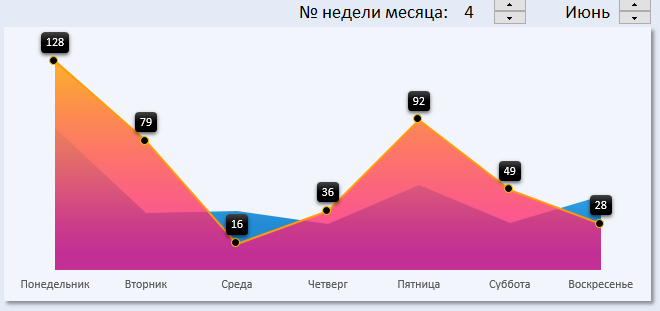
На первом плане алым прозрачным слоем представлены значения за выбранную неделю в текущем месяце. Маркеры имеют подписи данных с текущими значениями штук проданного товара по каждому дню.
На заднем плане сквозь прозрачный первый слой мы видим второй синий слой графика с областями на котором показаны результаты количественных продаж товаров за этот же порядковый номер недели, но в предыдущем месяце.
В верху над сравнительным блоком находятся элементы управления данными целого дашборда. Здесь используя счетчики, мы имеем возможность переключатся между порядковыми номерами недель в месяце и между самыми месяцами. При интерактивном взаимодействии пользователя с элементами управления изменяются значения в ячейках, которые связанные с ними ссылками. После чего все данные на дашборде автоматически обновляются благодаря перерасчету формул на листе «Processing». Таким образом мы получаем интерактивный шаблон с автоматическим обновлением данных на графиках без использования макросов.
Ниже находится блок со временной шкалой, который красной линией точно разделяет ее на 2 полных месяца:
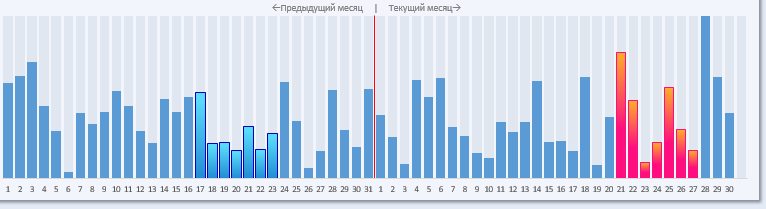
- Выбранный текущий месяц – справа.
- Предыдущий месяц – слева.
Весь блок временной шкалы представлен в виде столбиковой гистограммы.
Сама временная шкала делает визуализацию данных отчета более информативной. Здесь мы четко видим где на протяжении двух месяцев находятся сравниваемые 2 учетные периоды продолжительностью в одну неделю. Границей между двумя месяцами текущем и предыдущем, является красная линия. При выборе порядкового номера сравниваемых недель в правой и левой части автоматически окрашиваются соответственные дням столбики гистограммы. В правой части для текущего месяца алым цветом и в левой части временной шкалы для предыдущего месяца – голубым соответственно. Все ясно и понятно с первого взгляда – это очень удобно. Все должно быть просто и красиво ведь в этом и заключается магия!
В третьем блоке находится дополнительная информация об активности суммарных продаж по трем группам товара за период выбранной недели текущего месяца:
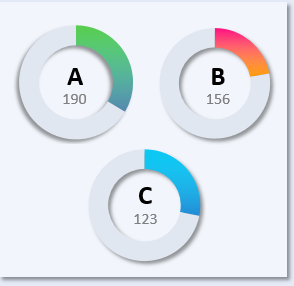
Каждая диаграмма относится к своей группе товаров A, B и C. Заполненная доля цветом – это количество проданного товара за неделю, а не заполненная доля – это количество товара, находящегося на остатках складов.
Сложенные все три блока образуют целостную картину визуализации данных сравнительного аналитического отчета по количественным продажам товаров предприятия:
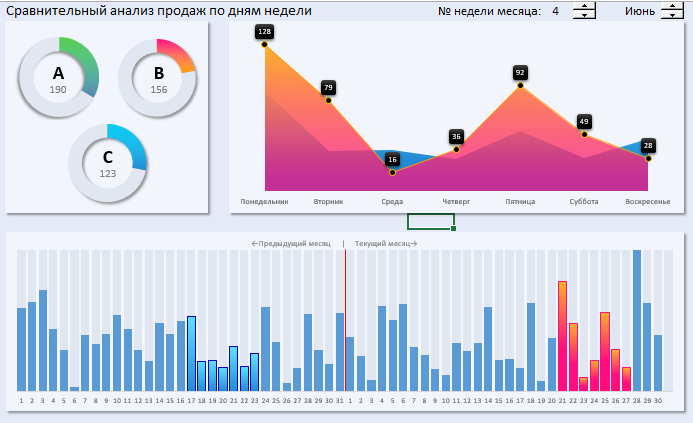
 Скачать сравнительный анализ продаж в Excel
Скачать сравнительный анализ продаж в Excel
Заполните своими исходными данными данный шаблон на листе «Data» и используйте для презентации своих отчетов со сравнительными анализами. На листе «Processing» вы можете усовершенствовать функциональные возможности аналитического отчета с визуализацией данных используя свои формулы. Совершенство не может воплотиться в реальность, оно недостижимо как цель, оно должно оставаться в таинственном лоне вечности.
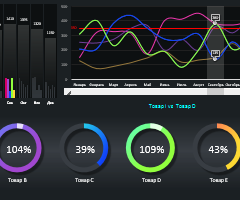 Расширенный сравнительный анализ продаж товаров скачать в Excel.
Расширенный сравнительный анализ продаж товаров скачать в Excel.